![iOS 13 Beta3 컴퓨터 없이 설치 하는 방법! [쉬움주의]](https://i.ytimg.com/vi/aEa4vXPIkjk/hqdefault.jpg)
콘텐츠
아이폰 OS 8은 아이폰 6이 출시되기 앞서 지난 주에 발표되었다. 많은 사용자들이 이미 최신 버전으로 업그레이드했지만, 탈옥자들은 업그레이드 여부를 결정하기가 어려울 수있다. 그러나 iOS 7에서 jailbroken을하고 iOS 8로 업데이트하고 싶다면 올바른 방법을 사용하십시오.
jailbroken 버전의 iOS에서 iOS 8로 업그레이드하는 것은 어려운 결정입니다. 결국 iOS 8이 출시 될 때까지 본인의 탈옥을 놓치게 될 것입니다. iOS 8은 앞으로 몇 달 동안은 없을 것입니다. 그러나 개선 된 알림 및 iMessage의 많은 새 기능을 포함하여 iOS 8로 업그레이드하면 많은 새로운 기능을 사용할 수 있습니다.
탈옥을 놓치고 iOS 8로 업데이트하겠다는 결정을 내린 경우, 급락하기 전에 유의해야 할 몇 가지 사항이 있습니다. 가장 중요한 점은 iPhone을 정확히 복원하고 iOS 8을 업데이트하는 것이 중요합니다. jailbroken iPhone에서 새 버전의 iOS 8로 업데이트하는 것은 그렇게 복잡한 것은 아니지만 빠르고 빠르지 않은 프로세스입니다.
jailbroken iPhone 또는 iPad를 iOS 8로 업데이트 할 때 유의해야 할 몇 가지 사항이 있습니다.
전체 백업 수행
iPhone 또는 iPad를 iOS 8로 업데이트하기 전에 장치를 반드시 백업해야합니다. 가장 좋은 방법은 iTunes를 통해 백업하는 것입니다. iPhone과 iPad를 모두 백업하는 과정은 동일하며 매우 쉽게 할 수 있습니다.
- iTunes를 열고 iOS 장치를 컴퓨터에 연결하십시오.
- iTunes 윈도우의 오른쪽 상단 모서리에 다음 중 하나를 나타내는 버튼이 표시됩니다. iPhone 또는 iPad당신이 가지고있는 장치에 따라 다릅니다.
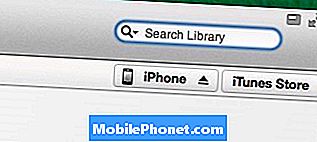
- 해당 단추를 클릭하면 장치에 대한 다양한 정보를 제공하는 다른 창을 열 수 있습니다.
- 아래 주요 정보는 지원 섹션. iOS 기기의 전체 백업을 수행하려면 다음을 선택하십시오. 이 컴퓨터 왼쪽에.
- 선택 사항으로, 백업 암호화 백업 된 개인 데이터에 액세스하는 다른 사용자로부터 보호합니다.
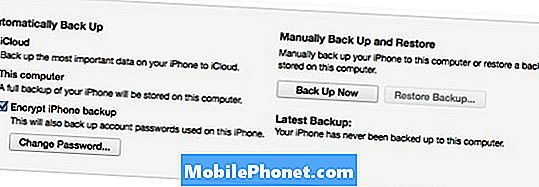
- 다음을 클릭하십시오. 백업 지금 백업 프로세스를 시작합니다. iOS 기기에서 현재 iTunes 보관함에없는 앱에 대해 이야기하는 팝업이 표시 될 수 있습니다. 딸깍 하는 소리 앱 백업 이 앱을 iTunes 보관함과 동기화 할 수 있습니다.
- iTunes는 iTunes 보관함에있는 응용 프로그램을 전송하기 시작합니다. 그러면 iOS 장치가 백업됩니다. 완료되면 파란색을 클릭하십시오. 끝난 오른쪽 상단 모서리의 버튼을 클릭하면 갈 수 있습니다.
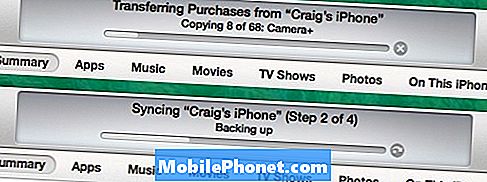
전체 복원 수행
iOS 8의 주요 버전으로 업데이트 할 때 항상 업데이트를 수행하여 업데이트 문제를 방지하는 것이 좋습니다. 많은 사람들이 장치를 먼저 지우지 않고 iOS 7에서 iOS 8로 간단하게 업데이트 할 것이고 이는 일반적으로 고정, 부트 루프 등의 업데이트와 같은 업데이트 문제를 혼합에 초대합니다.
그렇기 때문에 iPhone 또는 iPad를 완전히 복원 한 다음 iOS 8을 설치해야합니다. 업데이트 한 후에는 이전 섹션에서 생성 한 백업에서 앱과 설정을 복원하기 만하면됩니다.

전체 복원을 수행하려면 장치가 연결된 상태에서 iTunes를 열고 간단히 iPhone 복원. 이렇게하면 기기가 완전히 지워지고 iOS 8의 깨끗한 버전을 설치하게됩니다. 거기에서 완전히 새로 시작 (어쨌든 대부분의 시간을 보내고 싶음)하거나 이전 백업에서 앱과 설정을 복원 할 수 있습니다.
무선 업데이트를 피하십시오.
확실하게 피하기를 원하는 또 다른 사항은 iOS 8 무선으로 업데이트하는 것입니다. 이는 iPhone 또는 iPad에서 직접 업데이트한다는 의미입니다. 이렇게하면 더 많은 저장 공간을 사용하지는 않지만 문제를 업데이 트하는 가능성을 열어줍니다.

이 문제를 방지하려면 iTunes를 통해 업데이트하는 것이 가장 좋습니다. 이전 섹션을 따라했다면 iOS 8로 업데이트해야하지만, 전체 복원을 수행하지 않았다면 iOS 장치를 컴퓨터에 연결하고 iTunes를여십시오. 여기에서를 클릭하십시오. 최신 정보 iOS 8을 다운로드하여 장치에 설치하십시오.
이 방법을 사용하면 업데이트 프로세스가 아무런 문제없이 원활하게 진행됩니다.
언제 우리 IOS IOS 8 본때를 보게됩니까?
iOS 8 베타 버전이 이미 jailbroken되었다고 주장하지만, 이번 달 또는 다음 달에 일반 공개 버전을 통해 희망을 얻지는 못할 것입니다.

사실, 우리는 초기에 올해 말에 가까워 질 때까지 iOS 8 탈옥을 보지 않을 것입니다. 왜냐하면 탈옥의 개발자들은 Apple이 탈옥에 사용 된 악용을 너무 일찍 패치하기를 원하지 않기 때문입니다. 이것이 의미하는 바는 devs가 지금 IOS 8에 탈옥을 발표했다면, iOS 8의 최종 버전이 대중에게 공개되기 전에 애플이 그것을 신속하게 패치 할 것이고, 그것은 명백한 이유로 나쁜 소식 일 것입니다.
궁극적으로 2013 년 9 월에 iOS 7이 공개적으로 출시 된 후 몇 개월 후에 출시 된 iOS 7 탈옥과 동일한 기간을 기대해야합니다. 이로 인해 공식 iOS 8 탈옥 기념이 잠시 나올 것입니다.


